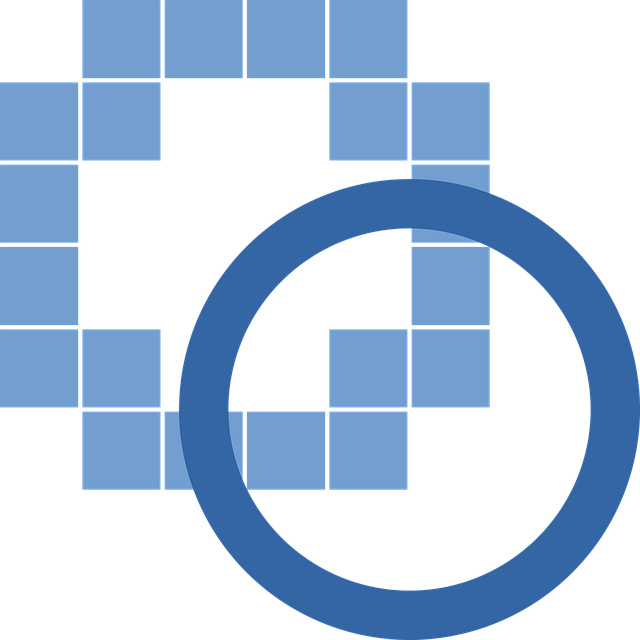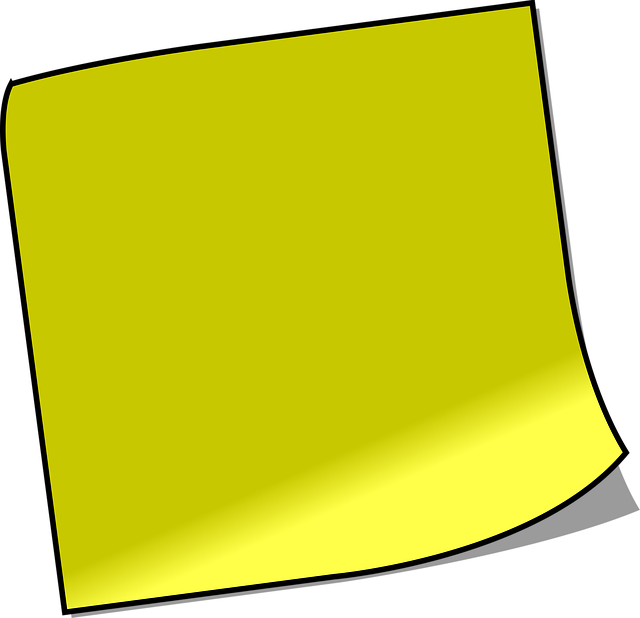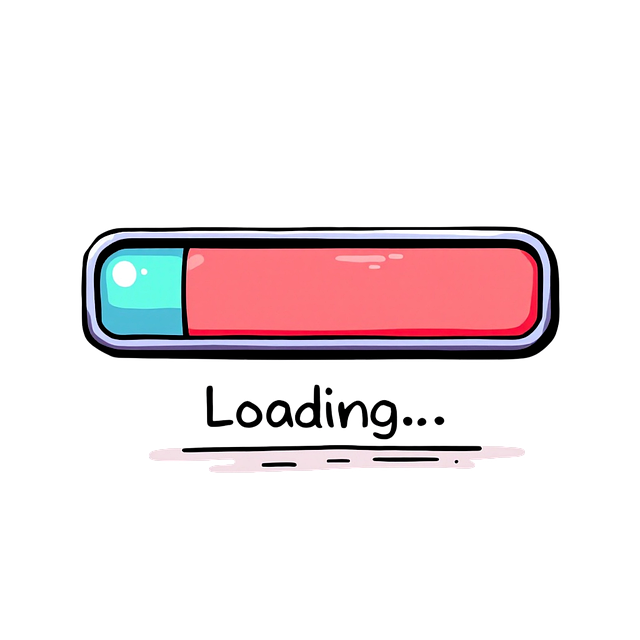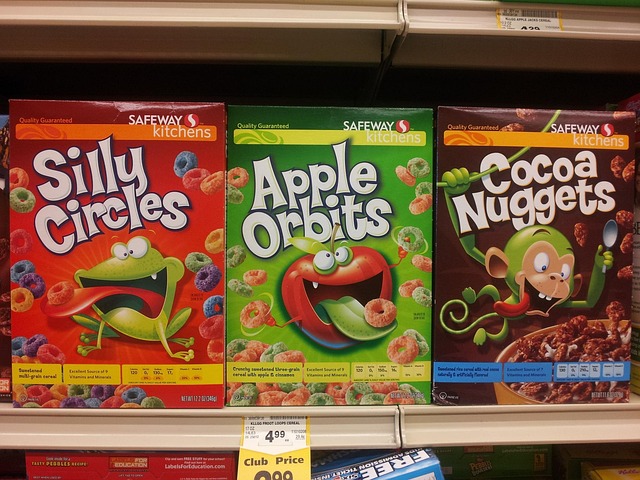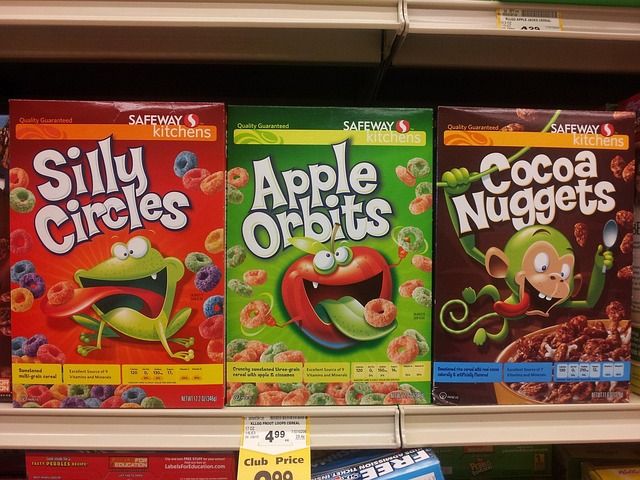-

Pythonで文字列の種類を判定する:isalnum, isalpha, isdecimalなどの活用法
ユーザーからの入力を処理する際、「入力された値は数字だけか?」「アルファベットだけで構成されているか?」といったチェック(バリデーション)が必要になることはよくあります。 Pythonの文字列型(str)には、文字列の内容を検査して True または Fa... -

Converting Uppercase and Lowercase Strings in Python: Using upper, lower, capitalize, and title
Converting uppercase and lowercase letters is a common task, often used to standardize inconsistent user inputs for email addresses or to format article titles. Python's string type (str) provides several useful methods for performing th... -

Pythonで文字列の大文字・小文字を変換する:upper, lower, capitalize, titleの使い方
ユーザーが入力したメールアドレスの表記ゆれを統一したり、記事のタイトルを見やすく整形したりするために、文字列の大文字・小文字を変換する処理は頻繁に行われます。 Pythonの文字列型(str)には、このような変換を行うための便利なメソッドがいくつ... -

Removing Whitespace in Python Strings: Using strip, lstrip, and rstrip
Text data from user input or files often contains unintended "whitespace" or "newline codes" at the beginning or end. If these are left remaining, they can cause errors when comparing strings or saving data to a database. Python provides... -

Pythonで文字列の空白削除:strip, lstrip, rstripの使い方と注意点
ユーザーからの入力データやファイルから読み込んだテキスト行には、意図しない「空白(スペース)」や「改行コード」が前後についていることがよくあります。これらが残っていると、文字列の比較やデータベースへの保存時に不具合の原因となります。 Pyth... -

Implementing Event Notifications with IObserver and IObservable in C#
In .NET Framework and .NET Core, System.IObservable<T> and System.IObserver<T> are the standard interfaces provided for implementing the Observer Pattern. By using these interfaces, you can build a push-based notification sys... -

【C#】IObserverとIObservableを用いたイベント通知の実装
.NET Frameworkおよび.NET Core以降では、オブザーバーパターン(Observer Pattern)を実装するための標準インターフェースとして、System.IObservable<T> と System.IObserver<T> が用意されています。これらを利用することで、データ発行元... -

[C#] Implementing the IDisposable Interface to Properly Release Resources
While the .NET Garbage Collector (GC) automates memory management, it does not manage "unmanaged resources" such as file handles, database connections, or network sockets. To properly release these resources, a class must implement the I... -

【C#】IDisposableインターフェイスを実装してリソースを適切に解放する
.NETのガベージコレクタ(GC)はメモリ管理を自動化しますが、ファイルハンドル、データベース接続、ネットワークソケットといった「アンマネージドリソース」までは管理しません。これらのリソースを適切に解放するためには、クラスにIDisposableインター... -

[C#] Sorting Collections with Custom Rules by Implementing IComparer
When using the List<T>.Sort() method, there are cases where you want to sort based on a specific property or a special calculation formula, rather than the default order (e.g., ascending order). Implementing IComparable<T> on... -

【C#】IComparer
を実装して独自のルールでコレクションをソートする List<T>.Sort()メソッドを使用する際、デフォルトの並び順(昇順など)ではなく、「特定のプロパティに基づいて並び替えたい」「特殊な計算式で順序を決めたい」という場合があります。 クラス自体にIComparable<T>を実装するとそのクラスの「... -

[C#] Implementing IComparable for Custom Class Comparison and Sorting
C#'s List<T>.Sort() and Array.Sort() methods work out-of-the-box for basic types like numbers and strings. However, if you call them on a custom class or struct, an exception (InvalidOperationException) occurs because the program d... -

【C#】IComparable
を実装して自作クラスの大小比較とソートを行う C#のList<T>.Sort()メソッドやArray.Sort()メソッドは、数値や文字列などの基本的な型であればそのまま機能しますが、自作のクラスや構造体に対して呼び出すと、どのように順序を付ければよいか分からず例外(InvalidOperationException)が発生しま... -

[C#] Implementing Equality Logic Outside Classes with IEqualityComparer
Usually, equality determination for a class (whether two objects are the same) is defined by implementing IEquatable<T> within the class itself. However, this approach may not be suitable in the following cases: When you want to ch... -

【C#】IEqualityComparer
でクラスの外部に等価判定ロジックを持たせる 通常、クラスの等価判定(2つのオブジェクトが同じかどうか)は、そのクラス自身にIEquatable<T>を実装して定義します。しかし、以下のようなケースではそれが適さない場合があります。 ソースコードを変更できないクラス(外部ライブラリなど)の比... -

[C#] Defining Equality for Custom Classes by Implementing IEquatable
In C#, when handling custom classes (reference types) in collections like List or HashSet, you may find that they are not determined to be "equal" as intended. This is because the default comparison behavior of classes is based on "refer... -

【C#】IEquatable
を実装して自作クラスの等価判定を定義する C#において、自作したクラス(参照型)をコレクション(ListやHashSetなど)で扱う際、意図した通りに「等しい」と判定されないことがあります。これは、クラスのデフォルトの比較動作が「値(プロパティ)の一致」ではなく「参照(メモリアドレス)の一致... -

[C#] Implementing Iterator Methods Returning IEnumerable Using yield return
In C#, when implementing a method that returns a collection or sequence (a series of data), it is often recommended to use the yield return syntax instead of creating and returning a collection like List<T>. Using yield allows the ... -

【C#】yield returnを使ってIEnumerable
を返すイテレータメソッドを実装する C#において、コレクションやシーケンス(データの並び)を返すメソッドを実装する場合、List<T>などのコレクションを生成して返す代わりに、yield return構文を使用することが推奨されるケースが多くあります。 yieldを使用すると、コンパイラが自動... -

[C#] Technique to Override Default Interface Implementations and Reuse Original Logic
The "Default Interface Methods" feature introduced in C# 8.0 made it possible for interfaces themselves to hold logic. Normally, if you define the same method in the implementing class, the default implementation in the interface is comp... -

【C#】インターフェイスの既定の実装を上書きし、元のロジックを再利用するテクニック
C# 8.0で導入された「インターフェイスの既定の実装(Default Interface Methods)」は、インターフェイス自体にロジックを持たせることを可能にしました。 通常、実装クラス側で同じメソッドを定義すると、インターフェイスの既定実装は完全に無視(上書... -

[C#] Defining Default Behavior (Default Implementation) for Methods in Interfaces
Before C# 8.0, interfaces were strictly for defining "contracts" and could not contain concrete processing (implementation). However, with the language specification extensions in C# 8.0, it became possible to define "Default Interface M... -

【C#】インターフェイスにメソッドの既定動作(デフォルト実装)を定義する
C# 8.0以前では、インターフェイスはあくまで「契約」を定義するものであり、具体的な処理(実装)を持つことはできませんでした。しかし、C# 8.0での言語仕様の拡張により、インターフェイスのメソッドに「既定の実装(Default Interface Methods)」を持... -

[C#] Basics of Class Design: Defining and Implementing Interfaces
In Object-Oriented Programming like C#, "Interfaces" play a vital role. An interface defines the "functional standard (contract)" that a class must implement. Using interfaces allows for the separation of specific processing details (imp... -

【C#】インターフェイスの定義と実装によるクラス設計の基礎
C#などのオブジェクト指向プログラミングにおいて、「インターフェイス(Interface)」は非常に重要な役割を果たします。インターフェイスとは、クラスが実装すべき「機能の規格(契約)」を定義したものです。 インターフェイスを利用することで、具体的... -

[C#] Code Sharing via Generic Method Definitions and Type Inference
In C#, when you want to apply the "same logic" to different data types, defining a Generic Method is the most efficient approach. Creating overload methods for every specific type, such as int, double, or DateTime, leads to code duplicat... -

【C#】ジェネリックメソッドの定義と型推論によるコードの共通化
C#において、異なるデータ型に対して「同じロジック」を適用したい場合、ジェネリックメソッド(Generic Method)を定義するのが最も効率的です。 int型、double型、DateTime型など、それぞれの型専用にオーバーロードメソッドを作成するのはコードの重複... -

[C#] Defining Generic Classes and Universal Range Checking with IComparable
Generics in C# allow for the definition of versatile classes and methods that do not depend on specific types. By utilizing this feature, code duplication can be eliminated, and highly reusable logic can be built while maintaining type s... -

【C#】ジェネリッククラスの定義とIComparableによる汎用的な範囲判定
C#におけるジェネリック(Generics)は、特定の型に依存しない汎用的なクラスやメソッドを定義するための機能です。これを活用することで、コードの重複を排除し、型安全性を維持したまま再利用性の高いロジックを構築できます。 今回は、数値や日付など「... -

[C#] Enhancing Robustness and Equality Checks with record Types
The record type, introduced in C# 9.0, is a reference type specialized for representing collections of data. When using traditional class types, ensuring data equality (treating objects as "equal" if all values are the same) and immutabi...